Sony Walkman'da Video Düzenlemenin En İyi Yolu
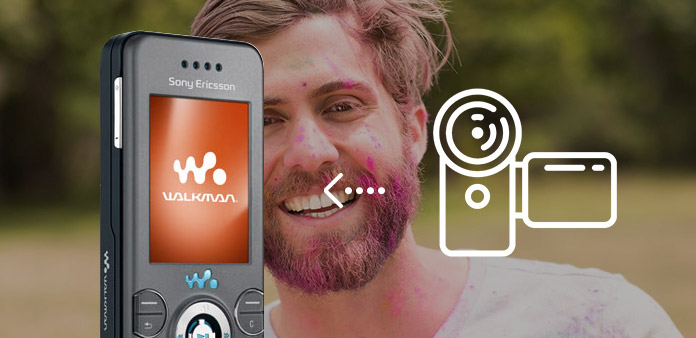
Şimdi bu kılavuza gelelim – video ve müziği Walkman formatına dönüştürün.
Adım 1: Tipard Walkman Video Converter'ı indirin ve yükleyin.
Tipard'ı indirin ve yükleyin Walkman Video Dönüştürücü.
Adım 2: Tipard Walkman Video Converter arayüzüne dosya ekleyin. Dosyalarınızı üzerine koymanın iki yolu vardır.

Yöntem 1: "Dosya Ekle" ye tıklayın, bir pencere açılır ve bu pencerede dönüştürmek istediğiniz dosyayı seçin.
Yöntem 2: Dosyayı doğrudan Tipard Walkman Video Converter arayüzüne sürükleyin.
Adım 3: Profil seç
Tipard Walkman Video Converter, Walkman MPEG-4 ve AVC'nin her türlü Walkman oynatıcısını oynatmak için hem normal hem de yüksek çözünürlüklü video formatlarını dönüştürebilir. İhtiyacınıza göre portatif çıkış formatını seçin.
Not:
Dönüştürmeye başlamadan önce, video ve ses ayarlarını tanımlayabilirsiniz. Ayarlar penceresini açmak için "Ayarlar" düğmesini tıklayın.
Video Ayarlarında, filminizi dönüştürmek için Enkoder, Kare Hızı, Çözünürlük ve Video Bit Hızı'nı seçebilirsiniz. Ayrıca, kendi çözünürlüğünüzü doğrudan "XXX * XXX" biçiminde de girebilirsiniz;
Ses Ayarlarında, filminizi dönüştürmek için Kodlayıcı, Kanallar, Bit Hızı ve Örnek Hızı'nı seçebilirsiniz. Ayrıca, kullanıcı tanımlı sütuna otomatik olarak kaydedilen tüm çıktı ayarlarını tercihiniz olarak kaydedebilirsiniz.

İpuçları:
İpucu 1: Video efektini düzenle
Video düzenleme penceresini açmak için videonun yanındaki "Düzenle" simgesini tıklayın. "Efekt ve Filtre" sekmesini açın.
Parlaklık: Videonun parlaklığını ayarlamak için Parlaklık ayar çubuğunu sürükleyin ve tıklayın.
Kontrast: Videonun kontrastını ayarlamak için Kontrast ayar çubuğunu sürükleyin ve tıklayın.
Doygunluk: Videonun doygunluğunu ayarlamak için Doygunluk ayarlama çubuğunu sürükleyin ve tıklayın.
Taramasız Hale Getirme: 720i ve 1080i gibi geçmeli video formatlarını dönüştürdüğünüzde, Mozaiği önlemek ve daha iyi çıktı videoları elde etmek için Görüntü Ayrıştırma işlevini ayarlayabilirsiniz.

İpucu 2: Klip video
Video kırpma penceresini açmak için videonun yanındaki "Klip" simgesine tıklayın.
Tipard Walkman Video Converter, video uzunluğunu kırpmak için üç yöntem sunar.Yöntem 1: Başlangıç Saati kutusuna başlangıç saatini girin ve Tamam'a tıklayın, ardından Bitiş Saati Ayarla kutusuna bitiş saatini girin ve Tamam'a tıklayın.
Yöntem 2: Kesmek istediğinizde makas çubuklarını önizleme penceresinin altına sürükleyin, daha sonra referansınız için Başlangıç Saati kutusunda ve Bitiş Saati kutusunda gösterilecektir.
Yöntem 3: Düzeltmeye başlamak istediğinizde "Clip From" düğmesine tıklayın. Kırpmayı durdurmak istediğiniz "Clip To" düğmesine tıklayın.
Klip zamanını ayarladıktan sonra, yakalanan klibin uzunluğu referansınız için Select Length (Uzunluğu Seç) kutusunda gösterilecektir.

İpucu 3: Videoyu kırp
Video düzenleme penceresini açmak için videonun yanındaki "Düzenle" simgesini tıklayın. "Döndür ve Kırp" sekmesini açın.
Tipard Walkman Video Converter, filminizin çevresindeki siyah kenarları kaldırmanızı ve video oynatma bölgesinin boyutunu özelleştirmenizi sağlar.
Videonuzu kırpmak için üç yöntem vardır:
Yöntem 1: Bir kırpma modu seçerek kırpma
Yöntem 2: Kırpma çerçevesini ayarlayarak kırpın
Yöntem 3: Kırpma değerlerini ayarlayarak kırpma
Kırpma penceresinin sağ alt kısmında dört adet kırpma değeri vardır: Üst, Alt, Sol ve Sağ. Film videonuzu kırpmak için her değeri ayarlayabilir ve kırpma çerçevesi buna göre hareket edecektir.
Çıktı en boy oranını ihtiyacınıza göre Zoom Modundan da ayarlayabilirsiniz. Dört seçenek mevcuttur: Orijinali Sakla, Tam Ekran, Mektup Kutusu ve Kaydır ve Tara.

İpucu 4: Tercihler
Dönüşümle ilgili ayarları yapmak için "Tercihler" menüsünü tıklayın
Çıkış klasörünü, anlık görüntü klasörünü, görüntü türünü, dönüştürme işlemini, CPU kullanımını içerir.

4 Adımı: Dönüştür
Yukarıdaki tüm adımlar tamamlandıktan sonra, videoyu veya müziği Walkman formatına dönüştürmeye başlamak için arayüzdeki "Tümünü Dönüştür" düğmesine tıklayın.








